首先我们一起来导入模板。首先我可耻的说我用的是中文系统+中文VS+中文解说0.0
你如果还没下载模板文件,传送门附上:http://aka.ms/bf-bc-vstemplate
Visual的项目文件,以及用户自定义模板默认位置都在 “用户的文件夹/文档”这一路径下,如果你用过更老的Windows,这里的位置应该叫我的文档0.0。呸!费了这么多话,也许一张图就能解决问题:
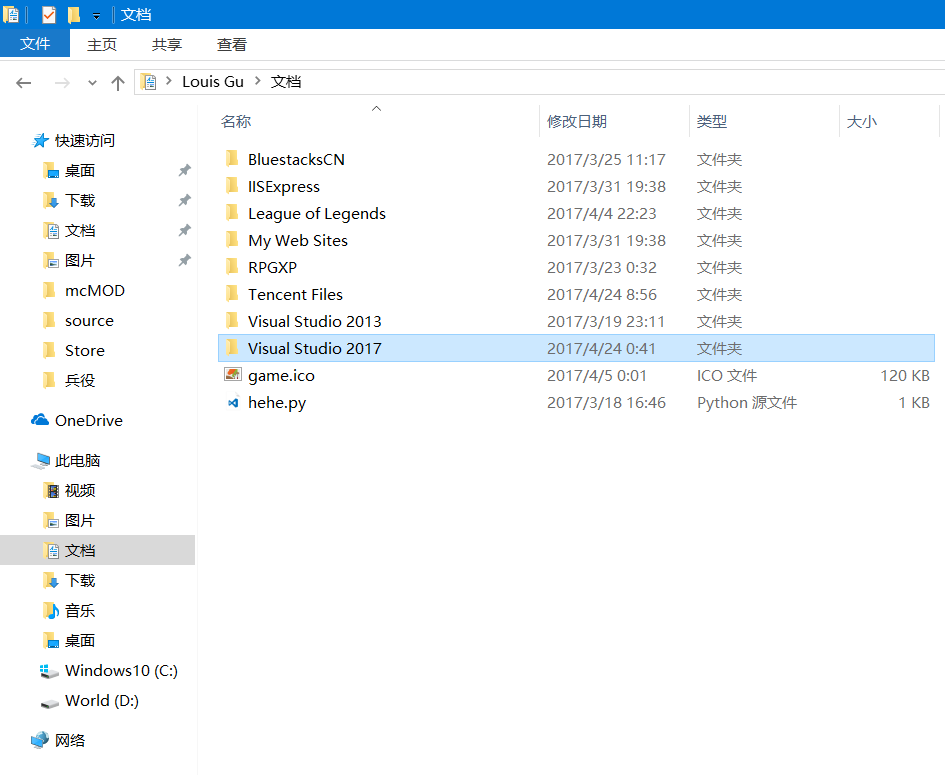
注意打开你对应版本的文件夹 比如我就要打开Visual Studio 2017(我也不知道为什么我会有一个2013。。。)
进入这个目录下的\Templates\ProjectTemplates文件夹,这是用户自定义模板的大本营
如果你看见了一个叫Visual C#的文件夹,那就把模板文件丢到里面,如果没有也没关系,直接放在根目录好像也行。
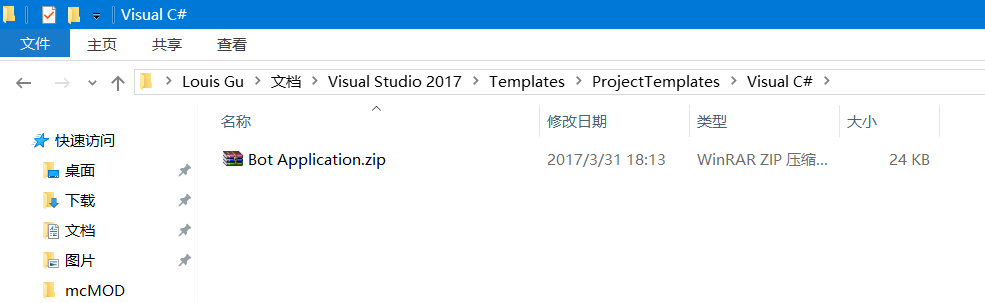
到这模板就导入完成了。
打开你的Visual Studio,新建一个项目,位置在顶部的 文件>新建>项目
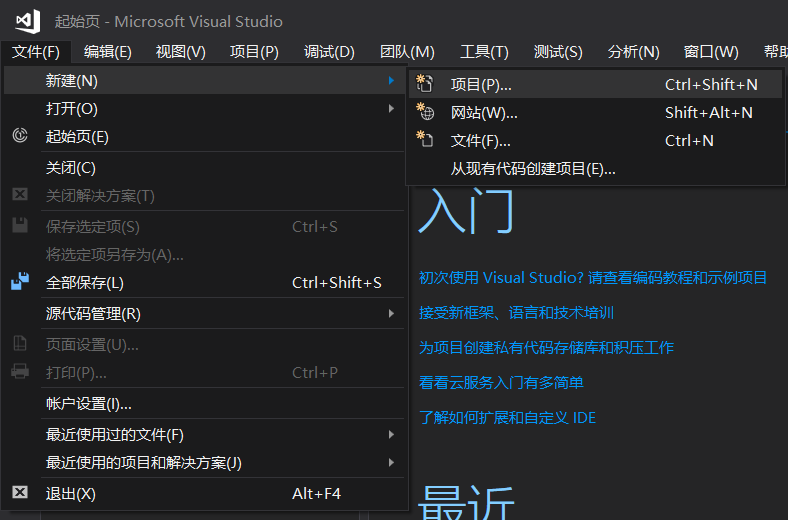
在打开的窗口中 依次选择 模板>C#>Bot Application 点击确定
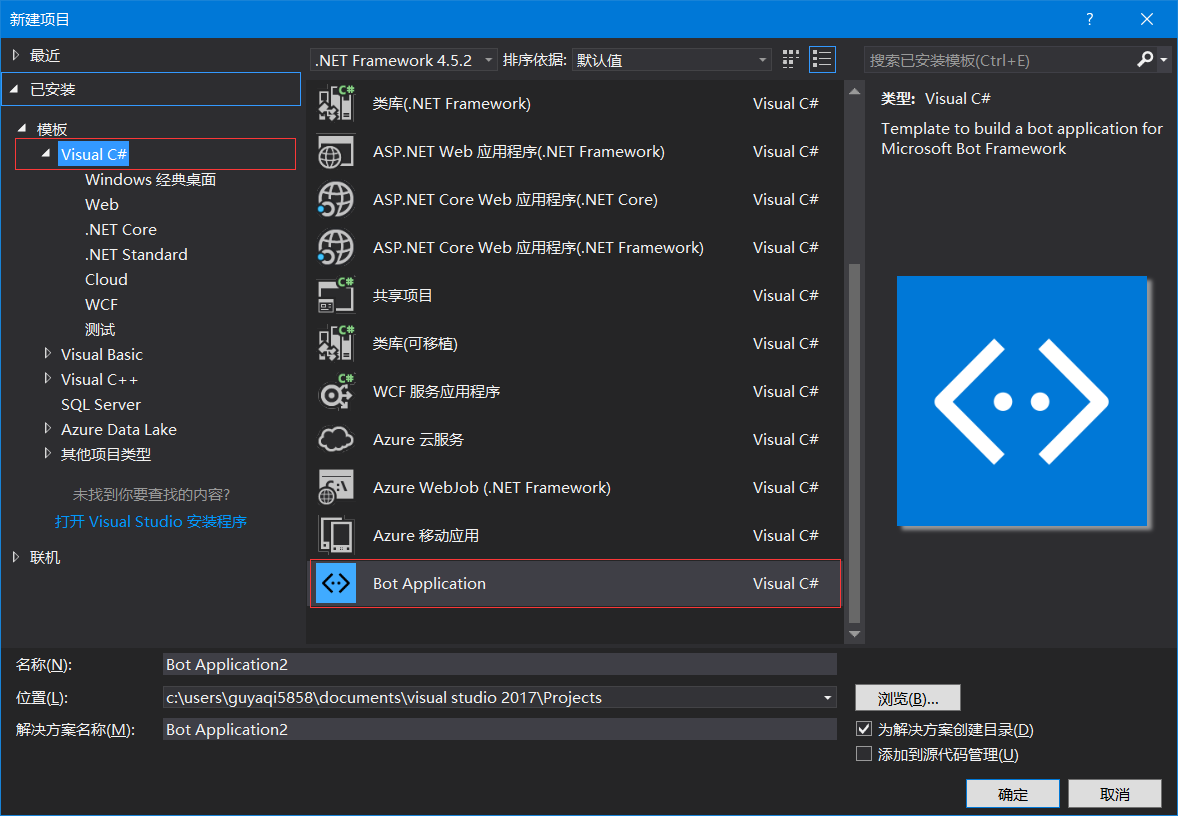
你就会看到如下场景:
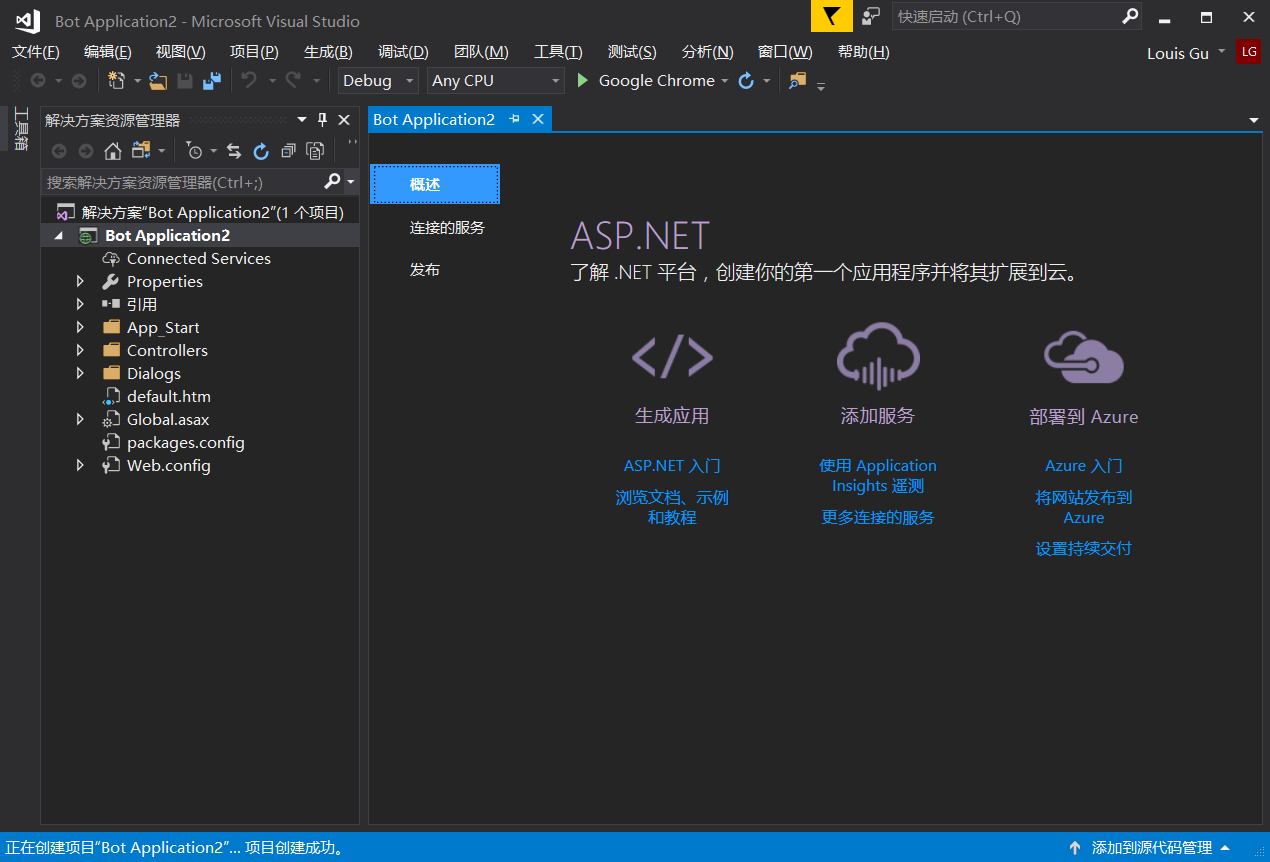
左面的解决方案管理器中可以看到项目的所有文件,如果你没有看到解决方案管理器,他可能像工具箱一样在左面被折叠了起来
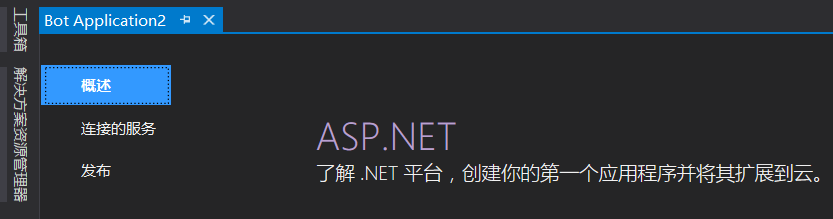
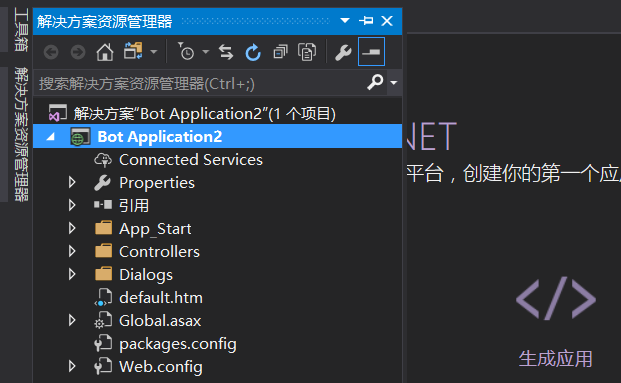
还是没有的话 到顶部菜单的 视图>解决方案管理器 去打开
你可以顺便看看项目的结构(如果你看得懂)
接下来就可以开始本地调试(就是在本地测试一下你的Bot,先和自己做的Bot聊聊。。。)
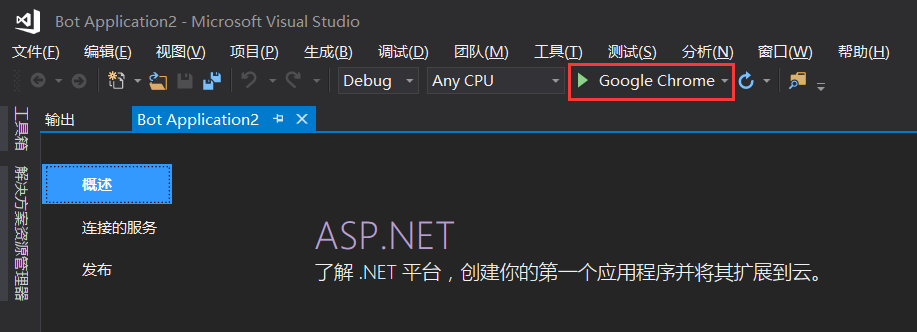
点击上面的按钮或者按F5开始调试,之后你应该看到下面的窗口,或者类似的东西。(如果调试不成功,显示代码有错误,你可以等一等,因为Bot SDK正在后台自动下载)
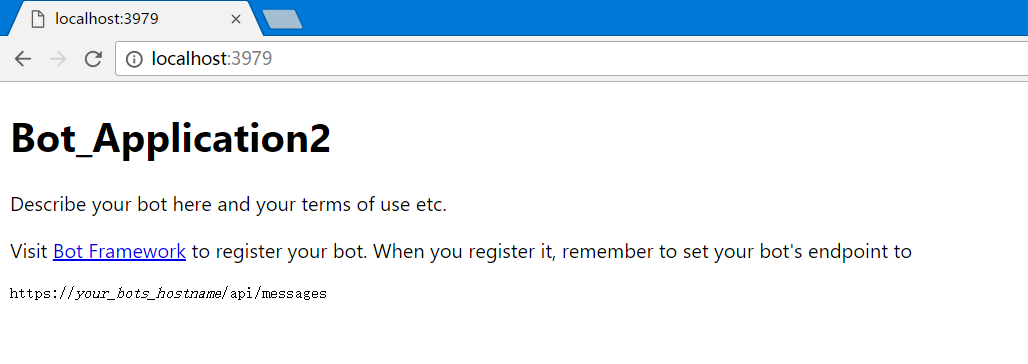
读完上面的网页你会看到有个词叫endpoint,你可以暂时的把它理解成Bot服务的网址。上面网址localhost:3979就是本地调试的your_bots_hostname。所以开启调试后我的Bot的endpoint就是https://localhost:3979/api/messages你的应该和我的差不多,有的时候3979端口会被占用那么上面的网址给你的就是其它端口。
另外,在这里有一点需要注意,虽然在我们的认识中 localhost = 127.0.0.1 但是在这里是不能替换的,具体原因可以自行查阅相关资料。
接下来,你只需要打开你的模拟器了。如果你还没有,传送门:https://emulator.botframework.com/
安装以后打开你的模拟器:
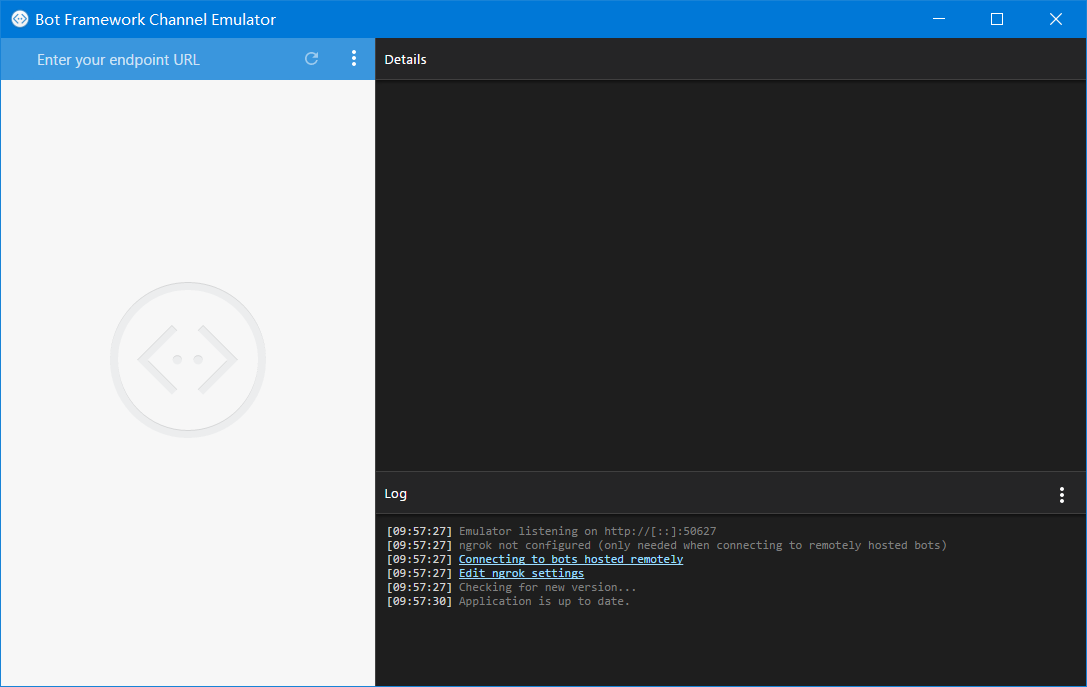
左边是聊天窗口,右边是控制台。在开始之前,点击聊天窗口顶部的Enter your endpoint URL 并且输入我们之前获得的endpoint:
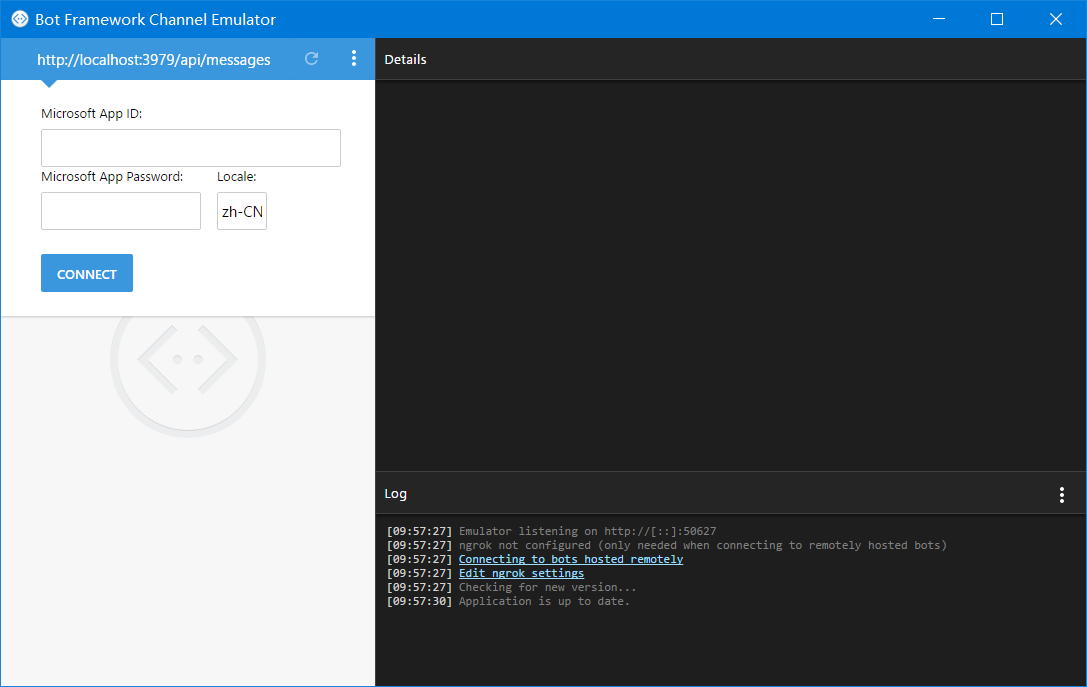
注意,由于我们是本地测试,所以其他的一律不填,点击CONNECT继续,这时候你会发现控制台有了变化 POST 200代表发送数据成功,如果你看到了红色的文字,出现了错误,可以重启一下这个模拟器,可能会解决问题,如果出现了问题不能解决,可以到俱乐部的QQ群提出,也可以直接问学长(不要问我啦)
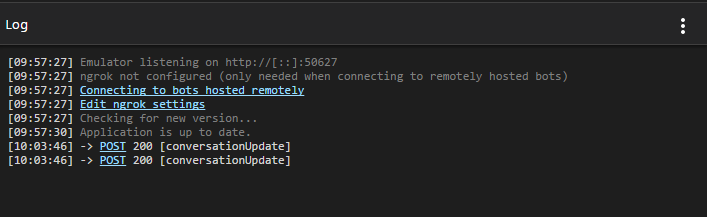
这个应该是一切就绪时你会看到的:
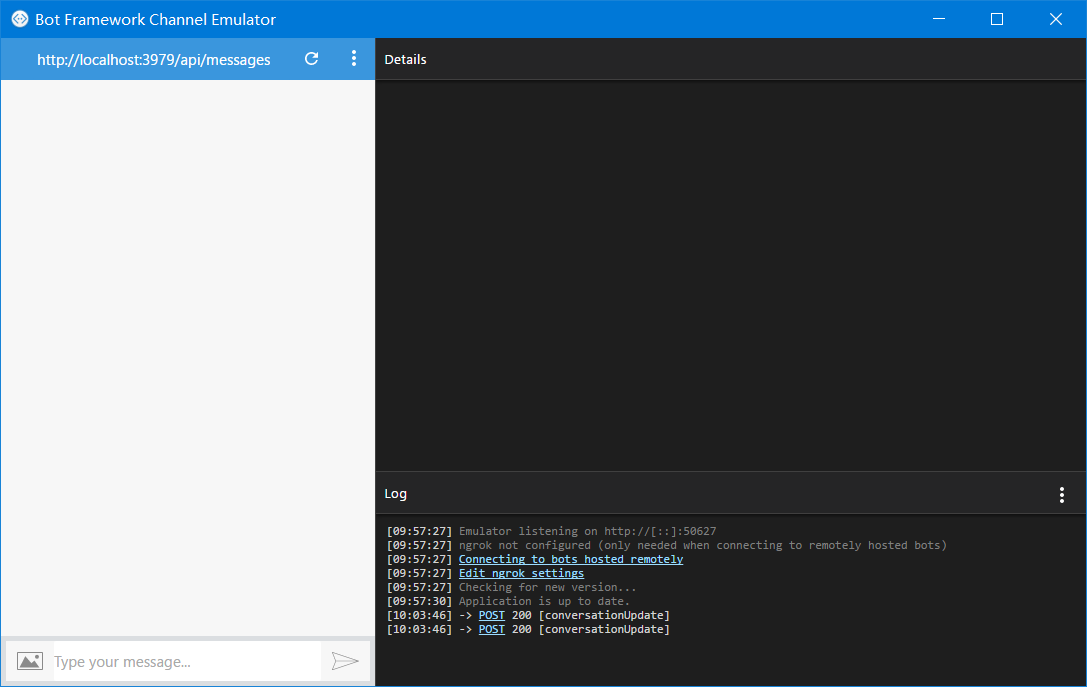
我对我的Bot说了句Hello。。。。
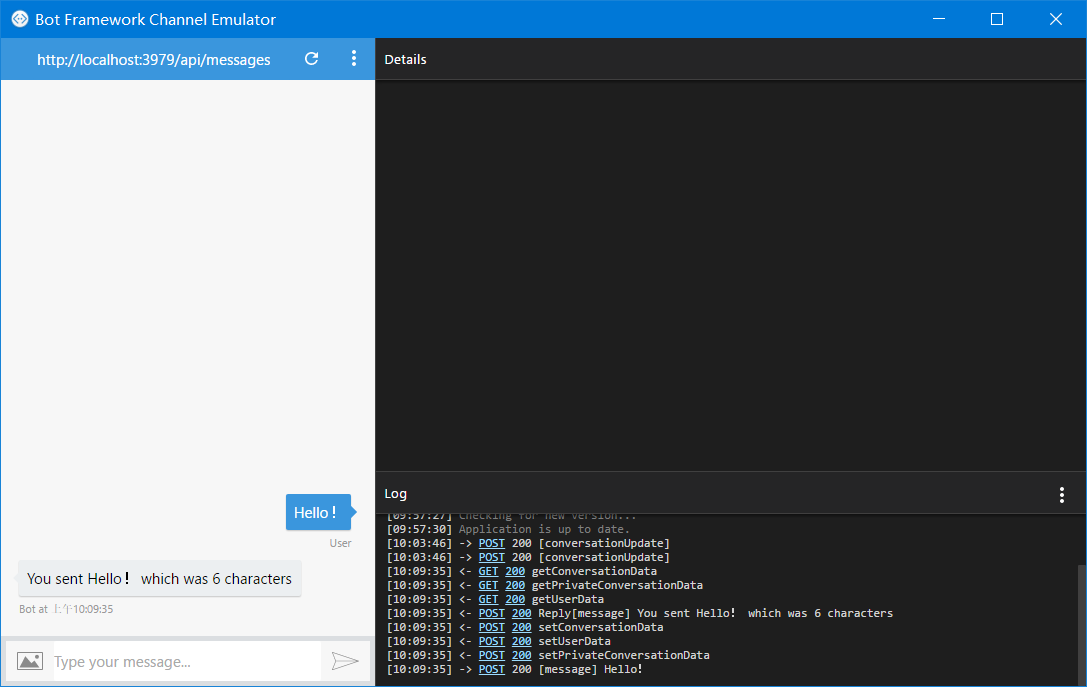
看得出Bot有了回应,控制台也有了变化,这就是一般Bot调试的流程,如果出错了,就分析控制台Log的内容。再次说明,看不懂的Log(日志)和其他的东西要问哦。
至此,一个你的基本的Bot就构建并测试完成了!